การสำรองข้อมูลอุปกรณ์มือถือของคุณเป็นประจำเป็นงานที่น่าเบื่อแต่จำเป็น ด้วย ไอแพด ที่คุณไม่ได้ใช้เป็นอุปกรณ์คอมพิวเตอร์หลักของคุณ เป็นเรื่องง่ายที่จะลืมว่ามันยังมีร้านค้ามากมาย ข้อมูลเกี่ยวกับชีวิตส่วนตัวของคุณ — อีเมล บันทึกย่อ รูปภาพ ข้อความ ข้อมูลสุขภาพ การตั้งค่าอุปกรณ์ เพลง และ แอพ ด้วยข้อมูลส่วนตัวที่คุณจะต้องเสียใจเป็นอย่างยิ่งหาก iPad ของคุณสูญหาย ถูกทำลาย หรือตกไปอยู่ในมือของผู้อื่น
เนื้อหา
- สำรองข้อมูล iPad ด้วย iTunes หรือ Mac
- สำรองข้อมูล iPad ด้วย iCloud
การสำรองข้อมูลเป็นประจำช่วยให้มั่นใจได้ว่าคุณสามารถกู้คืนข้อมูลสำคัญทั้งหมดได้หากจำเป็น หากคุณตัดสินใจเปลี่ยน iPad เครื่องปัจจุบันเป็นรุ่นใหม่ การสำรองข้อมูลจะทำให้การถ่ายโอนข้อมูลไปยังอุปกรณ์เครื่องใหม่เป็นเรื่องง่ายโดยไม่ต้องเสียเวลาตั้งค่า คุณสามารถสำรองข้อมูล iPad ของคุณโดยตรงไปยังแล็ปท็อปหรือเดสก์ท็อป MacOS รวมถึงพีซีของคุณโดยใช้ iTunes คุณยังสามารถสำรองข้อมูลไปยัง iCloud ได้โดยตรงจาก iPad ของคุณ วิธีหนึ่งไม่ได้เหนือกว่าวิธีอื่นโดยเนื้อแท้ - ทั้งหมดขึ้นอยู่กับความชอบของคุณ เราจะแสดงวิธีการสำรองข้อมูล iPad ทั้งสองวิธี

สำรองข้อมูล iPad ด้วย iTunes หรือ Mac
หากคุณใช้ Mac ที่กำลังทำงานอยู่ MacOS Catalina หรือใหม่กว่านั้น คุณจะพบว่า iTunes ถูกแยกออกเป็นแอพต่างๆ คำแนะนำส่วนใหญ่จะเหมือนกัน แต่คุณจะเริ่มต้นด้วยการเลือกอุปกรณ์ของคุณจาก Finder เมื่อเชื่อมต่อแล้ว หากคุณใช้พีซี iTunes ยังคงเป็นซอฟต์แวร์ที่คุณเลือก การสำรองข้อมูล iPad ของคุณด้วย iTunes หรือ Mac Finder ช่วยให้คุณสร้างข้อมูลสำรองในเครื่องทั้งหมดที่อยู่ในคอมพิวเตอร์ของคุณได้ ที่เก็บข้อมูลในเครื่องขึ้นอยู่กับพื้นที่ว่างในฮาร์ดไดรฟ์ของคุณ แม้ว่าการเข้ารหัสจะถูกปิดตามค่าเริ่มต้นสำหรับข้อมูลสำรองในเครื่อง คุณสามารถสร้างข้อมูลสำรองที่เข้ารหัสของ iPad ของคุณผ่าน iTunes หรือ Finder เพื่อจัดเก็บไว้ในคอมพิวเตอร์ของคุณได้ ข้อมูลสำรองของ iPad ไม่รวมเนื้อหา iTunes หรือ App Store; iBooks PDF; ซิงค์เนื้อหา iTunes เช่น MP3, ซีดี, วิดีโอ, หนังสือหรือรูปภาพ หรือข้อมูลที่จัดเก็บไว้ใน iCloud เช่น รูปภาพ iCloud, ข้อความ, ข้อความมัลติมีเดีย, iMessages, ข้อมูลและการตั้งค่า Apple Pay, ข้อมูล Apple Mail หรือข้อมูลกิจกรรม, สุขภาพ และพวงกุญแจ สามคนสุดท้ายต้องการการสำรองข้อมูลที่เข้ารหัส
ที่เกี่ยวข้อง
- วิธีกำจัด Apple ID ของคนอื่นบน iPhone ของคุณ
- การอัปเดตความปลอดภัยที่สำคัญสำหรับอุปกรณ์ Apple ใช้เวลาติดตั้งเพียงไม่กี่นาที
- เราทดสอบแท็บเล็ตอย่างไร
การสำรองข้อมูล iPad ของคุณบน Mac ทำได้ในหน้าต่างสรุป iTunes หรือ Finder หน้าต่างเดียว หากคุณใช้วิธีนี้ ให้เปิดแอปและเชื่อมต่อ iPad กับคอมพิวเตอร์ผ่านสาย USB ที่มาพร้อมกับ iPad ระบบอาจขอให้คุณเจาะรหัสผ่าน iPad หรือ "เชื่อถือคอมพิวเตอร์เครื่องนี้" เพียงทำตามคำแนะนำบนหน้าจอ
วิดีโอแนะนำ
เมื่อเชื่อมต่อทุกอย่างแล้ว ให้เลือก ไอแพด ไอคอนจากด้านซ้ายบนของหน้าต่าง iTunes หรือ Finder หากคุณมีข้อมูลสุขภาพและกิจกรรมเก็บไว้ใน iPad ให้ตรวจสอบ เข้ารหัสการสำรองข้อมูลในเครื่อง กล่องและสร้างรหัสผ่านใหม่ที่จะเก็บไว้ในพวงกุญแจของคุณ หากคุณไม่ได้บันทึกข้อมูลส่วนตัวประเภทนี้ คุณสามารถเลือกทำการสำรองข้อมูลที่ไม่เข้ารหัสได้ จากนั้นคลิก การสำรองข้อมูลในขณะนี้ ปุ่ม. รอจนกว่าแถบแสดงความคืบหน้าจะเสร็จสิ้นการเคลื่อนผ่านด้านบนของหน้าต่าง จากนั้นคลิก เสร็จแล้ว ปุ่มที่ด้านล่างขวาและปุ่ม ขับออก ปุ่มที่อยู่ถัดจาก ไอแพด ไอคอน. แค่นั้นแหละ.
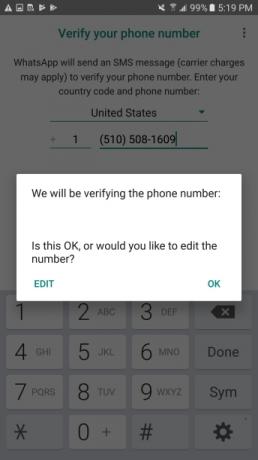
สำรองข้อมูล iPad ด้วย iCloud
คุณสามารถสำรองข้อมูล iPad ของคุณด้วย iCloud ผ่านการเชื่อมต่อ Wi-Fi กระบวนการนี้ง่าย แต่คุณจะต้องแน่ใจว่าคุณมีพื้นที่เพียงพอในบัญชี iCloud ของคุณเพื่อรองรับข้อมูลสำรองของคุณ และคุณลงชื่อเข้าใช้บัญชี iCloud ก่อนเริ่มต้นใช้งาน เจ้าของอุปกรณ์ Apple ทุกคนรับฟรี 5GB ไอคลาวแต่ถ้าข้อมูลสำรองของคุณใช้พื้นที่มากกว่าที่คุณมี คุณจะต้องซื้อพื้นที่ iCloud เพิ่มเติม
การสำรองข้อมูล iCloud ครอบคลุมข้อมูลและการตั้งค่าอุปกรณ์ทั้งหมด การกำหนดค่า HomeKit; หน้าจอหลักและการจัดระเบียบแอป ประวัติการซื้อ (แต่ไม่ใช่เนื้อหา) ของเพลง ภาพยนตร์ รายการทีวี แอป และหนังสือ เสียงเรียกเข้า; และรหัสผ่านข้อความเสียงพร้อมภาพของคุณ ไม่รวมถึงสิ่งที่จัดเก็บไว้ใน iCloud อยู่แล้ว เช่น รายชื่อ ปฏิทิน โน้ต รูปภาพ iCloud รูปภาพที่แชร์ iMessages บันทึกเสียง ข้อความ และ ข้อความมัลติมีเดีย ข้อมูลสุขภาพ ข้อมูลที่จัดเก็บไว้ในบริการคลาวด์อื่นๆ (Gmail, Exchange และ Apple Mail) ข้อมูลและการตั้งค่า Apple Pay และ Face ID และ Touch ID การตั้งค่า. การสำรองข้อมูลผ่าน iCloud จะถูกเข้ารหัสเสมอ
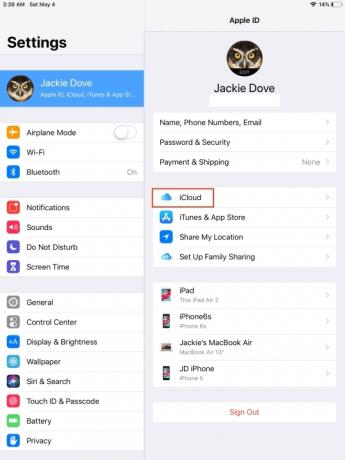
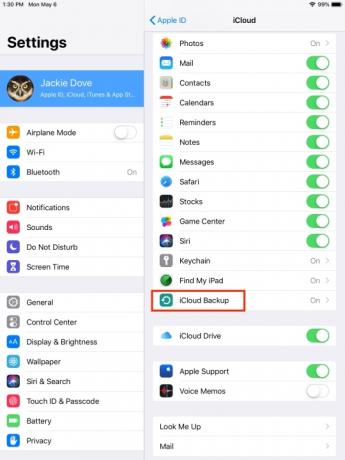
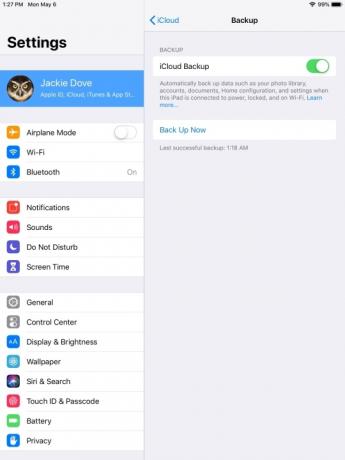

บน iPad ตรวจสอบให้แน่ใจว่าคุณเชื่อมต่อกับเครือข่ายที่ปลอดภัย จากนั้นไปที่ การตั้งค่า > Apple ID ของคุณ > iCloud แล้วแตะ การสำรองข้อมูล iCloud. เปิดใช้งานการสำรองข้อมูล iCloud โดยสลับปุ่มเป็นสีเขียวแล้วแตะ ตกลง. เมื่อถึงจุดนั้น คุณจะได้รับการแจ้งเตือนว่า iPad ของคุณจะไม่สำรองข้อมูลไปยังคอมพิวเตอร์โดยอัตโนมัติอีกต่อไปเมื่อคุณเชื่อมต่ออุปกรณ์ การแจ้งเตือนป๊อปอัปอาจปรากฏขึ้นเพื่อแจ้งให้คุณทราบว่าเปิดใช้งานการสำรองข้อมูลแล้ว จากนั้นแตะ การสำรองข้อมูลในขณะนี้ สั่งการ. แถบความคืบหน้าปรากฏขึ้นภายใต้คำสั่ง - รอจนกว่าจะเสร็จสิ้น จากนั้นสัญลักษณ์จะปรากฏขึ้นเพื่อบอกเวลาของการสำรองข้อมูลครั้งล่าสุด เมื่อเปิดใช้งานการสำรองข้อมูล iCloud แล้ว iCloud จะสำรองข้อมูล iPad ของคุณทุก ๆ 24 ชั่วโมง
คุณยังสามารถจัดการข้อมูลสำรองของคุณโดยการจัดลำดับความสำคัญของข้อมูลที่สำคัญที่สุดสำหรับคุณ วิธีนี้จะช่วยประหยัดพื้นที่หากคุณไม่ต้องการเพิ่มในบัญชี iCloud ฟรีของคุณ เพียงแตะที่ จัดการพื้นที่เก็บข้อมูล สั่งและเลือก iPad ของคุณ แตะ แสดงแอปทั้งหมด ตัวเลือกเพื่อดูรายชื่อทั้งหมดของแอพ iPad ของคุณ จากนั้นสลับปิดสวิตช์บางส่วน



หากคุณสำรองข้อมูลผ่าน iCloud คุณจะไม่ต้องวุ่นวายกับการสำรองข้อมูลด้วยตนเองอีกต่อไป เนื่องจากคุณสามารถตั้งค่าให้สำรองข้อมูลโดยอัตโนมัติได้ ในการดำเนินการนี้ ให้ออกจาก การสำรองข้อมูล iCloud เปิดใช้งานในการตั้งค่า iPad ของคุณ จากนั้น เสียบ iPad ของคุณเข้ากับแหล่งจ่ายไฟ เชื่อมต่อกับเครือข่าย Wi-Fi ที่ปลอดภัย และล็อคหน้าจออุปกรณ์ของคุณไว้ โดยจะอัปโหลดเฉพาะการเปลี่ยนแปลงที่คุณทำไปยัง iPad ของคุณในช่วงเวลานั้น
อีกสิ่งหนึ่ง: คุณไม่จำเป็นต้องเลือกวิธีการสำรองข้อมูลแบบใดแบบหนึ่ง — คุณสามารถทำทั้งสองอย่างได้ แต่อาจไม่ใช่พร้อมกัน สิ่งนี้ทำให้คุณสามารถสำรองและเรียกข้อมูลของคุณได้ทุกที่ทุกเวลาและยังช่วยให้คุณจัดเก็บข้อมูลสำรองทั้งหมดไว้ในคอมพิวเตอร์ที่บ้านเพื่อให้เข้าถึงได้ง่ายและสำรองข้อมูลในระบบคลาวด์เผื่อไว้
คำแนะนำของบรรณาธิการ
- แอพหาคู่ที่ดีที่สุดในปี 2023: แอพโปรด 23 แอพของเรา
- ข้อเสนอ iPad Prime Day ที่ดีที่สุด: ข้อตกลงในช่วงต้นมาถึงรุ่นยอดนิยม
- ทำไมคุณใช้ Apple Pay ที่ Walmart ไม่ได้
- มี iPhone, iPad หรือ Apple Watch ไหม คุณต้องอัปเดตทันที
- แอพส่งข้อความที่ดีที่สุด 16 อันดับสำหรับ Android และ iOS ในปี 2023




